IPad კამერის გამოყენების 9 საუკეთესო გზა
The iPad-ის კამერა უკვე აქვს უამრავი ფუნქცია, რომელიც საშუალებას გაძლევთ გააკეთოთ მაგარი საქმეები ყუთიდან. სურათების გადაღებასთან და ვიდეოს გადაღებასთან ერთად შეგიძლიათ წაიკითხოთ QR კოდები, დაასკანირეთ დოკუმენტები და გაზომეთ ობიექტები გაფართოებულ რეალობაში Measure აპლიკაციით.
The Აპლიკაციების მაღაზია გთავაზობთ პროგრამულ უზრუნველყოფას, რომელიც კიდევ უფრო მეტ გამოყენებას პოულობს iPad კამერებისთვის, როგორც წინა, ასევე უკანა. ზოგიერთი, როგორიცაა ProCam 6 და Filmic Pro, მოგცემთ კამერის პარამეტრებზე მეტ კონტროლს ფოტოების ან ვიდეოს გადაღების დროს.
აპლიკაციები, რომლებიც მოჰყვება, ყველა იყენებს iPad კამერას სურათთან რაიმე დამატებითი გასაკეთებლად, როგორიცაა ფერების ამოღება, განტოლებები, ან კიდეები ან დაგეხმარებათ გამოსახულების გამოყენებაში რაიმე საინტერესოს გასაკეთებლად, როგორიცაა ფილმის შექმნა, დახატვა ან მართვა შეხვედრა.
01
09-დან
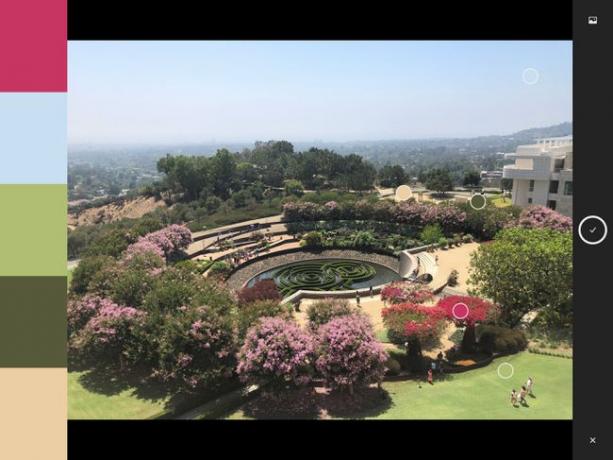
რაც მოგვწონს
მრავალმხრივი აპლიკაცია, რომელიც საშუალებას გაძლევთ გამოიყენოთ თქვენი კამერა ინდივიდუალური ხელსაწყოებისა და პალიტრების შესაქმნელად.
რაც არ მოგვწონს
მოითხოვს, რომ შეხვიდეთ უფასო Adobe ID, Facebook ან Google ანგარიშით.
Adobe Capture CC ეყრდნობა კამერას რამდენიმე სერვისის მიწოდებისთვის: გამოსახულების გადაქცევა ვექტორებად, შაბლონებად, ფუნჯებად ან თუნდაც 3D ობიექტად, სხვათა შორის. მისი ერთ-ერთი საუკეთესო ხრიკი არის ის, თუ როგორ შეუძლია შექმნას 5 ფერის თემა ფოტოდან. გადაიტანეთ ფერადი წერტილები ეკრანზე იმ ფერებზე, რომლებიც გსურთ, როგორც თქვენი პალიტრის ნაწილი, თუ არ მოგწონთ ის, რაც ავტომატურად ირჩევს. აპლიკაცია უფასოა და იძლევა 2 გბ-მდე მეხსიერების საშუალებას, თვეში 20 გბ-მდე განახლებას.
02
09-დან
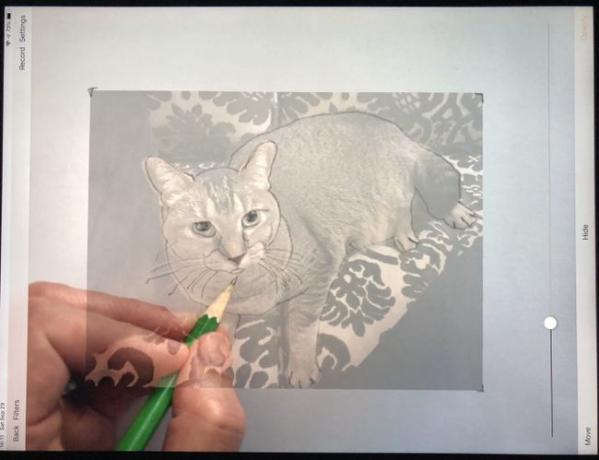
რაც მოგვწონს
კამერის გონივრული, არჩევითი გამოყენება და გამჭვირვალობის პარამეტრები.
რაც არ მოგვწონს
დარწმუნდით, რომ განათავსეთ თქვენი iPad და ნახატი იქ, სადაც ისინი არ მოხვდებიან და არ გადაადგილდებიან. შეიძლება ცოტა რთული იყოს საგნების ხელახლა გასწორება.
მიუხედავად იმისა, რომ ის არ ხატავს თქვენთვის, Da Vinci Eye: Anyone Can Draw აპი შეიძლება დაგეხმაროთ კვალიფიკაციისა და ესკიზის უკეთესად დახატვაში. თქვენ უნდა მოათავსოთ თქვენი iPad ფურცლის ფურცელზე რამდენიმე ინჩის ზემოთ და შემდეგ შეარჩიოთ გამოსახულება დასახატად და განთავსდეს ეკრანზე. დაარეგულირეთ გამჭვირვალობა, რომ ნახოთ ორიგინალური სურათი, თქვენი ნახატი ან ორივე მათგანი.
03
09-დან
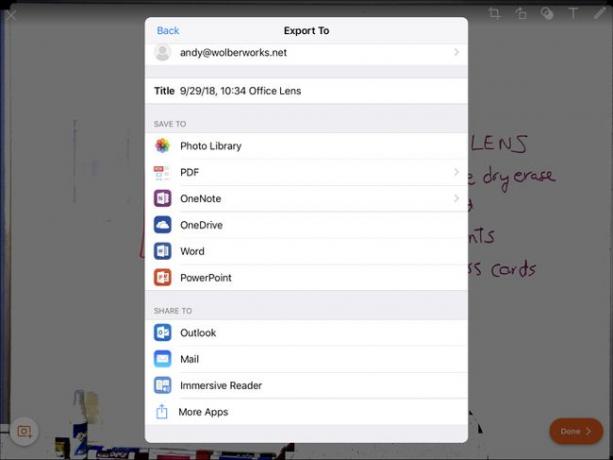
რაც მოგვწონს
ამოიცნობს კიდეებს და იჭერს დოკუმენტების შინაარსს და კარგად ასუფთავებს დაფის სურათებს.
რაც არ მოგვწონს
ყოველთვის ზუსტად არ გარდაქმნის ხელნაწერ ასოებს.
გამოიყენეთ უფასო Microsoft Office Lens აპი თეთრი დაფის, დოკუმენტის ან სავიზიტო ბარათის გადასაღებად. აპი ამოიცნობს ობიექტის კიდეებს, აშორებს ნათებას და საშუალებას გაძლევთ ამოჭრათ სურათი, დაამატოთ ტექსტი ან დახატოთ ანოტაციები. შემდეგ შეგიძლიათ მისი ექსპორტი რამდენიმე სხვა აპლიკაციაში, მათ შორის OneNote-ში, OneDrive, სიტყვა, PowerPoint, ფოტოები და სხვა.
04
09-დან

რაც მოგვწონს
Catscan შეიძლება იყოს უმარტივესი გზა ვირტუალური ჩანაწერების გასაკეთებლად კედელზე დამაგრებული პატარა კვადრატებიდან.
რაც არ მოგვწონს
Catscan არ არის ხელმისაწვდომი დესკტოპის ვერსიაში, თუ მუშაობთ მრავალ პლატფორმაზე.
Padlet გთავაზობთ ვირტუალურ კედელს, რომელზედაც შეგიძლიათ მოაწყოთ შენიშვნები, ბმულები, სურათები, ვიდეო და სხვა, სხვადასხვა განლაგებით. და თქვენ შეგიძლიათ შექმნათ ახალი დაფა თქვენი კამერით: გახსენით აპლიკაცია, შეეხეთ ახალი დაფის დასამატებლად, აირჩიეთ Catscan და შემდეგ გადაიღეთ ჩანაწერები კედელზე. Padlet აქცევს მათ ვირტუალურ ჩანაწერებად დაფაზე, რომლებშიც შეგიძლიათ დაამატოთ დამატებითი შინაარსი თქვენი ჩანაწერების ზომის შეცვლისას ან გადალაგებისას. უფასო ვერსიით, აპი მოიცავს რეკლამებს და ზღუდავს თქვენ 10 მბ ფაილს და სამ დაფს. Pro-ზე განახლება შლის რეკლამებს, გაზრდის მეხსიერებას 250 მბ-მდე და საშუალებას გაძლევთ შექმნათ შეუზღუდავი რაოდენობის პროექტები.
05
09-დან

რაც მოგვწონს
ფანტასტიკური აპლიკაცია მათემატიკის საშინაო დავალების დასახმარებლად.
რაც არ მოგვწონს
თვალი ადევნეთ ბავშვებს, რათა დარწმუნდეთ, რომ ისინი ჯერ პრობლემას მოაგვარებენ და შემდეგ აითვისებენ აპს და არა პირიქით.
დარჩებით მათემატიკური ამოცანის ამოხსნის გარეშე? გახსენით უფასო PhotoMath აპი და მიუთითეთ კამერა განტოლებაზე. აპლიკაცია ამოიცნობს ციფრებს და ცვლადებს და გაჩვენებთ თითოეულ ნაბიჯს, რომელიც გჭირდებათ გამოსავლის მისაღწევად.
06
09-დან
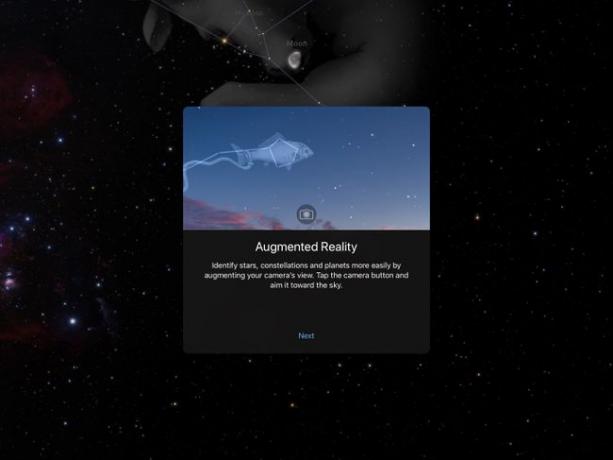
რაც მოგვწონს
ღამის ხედვის რეჟიმი ამცირებს ეკრანს და აჩვენებს ნივთებს მკრთალი წითელი ფერით.
რაც არ მოგვწონს
ღამის ცის გახანგრძლივებული ყურება iPad-ის ჰაერში ტარებისას ხელს შეუწყობს მკლავის სიმტკიცეს, მაგრამ შესაძლოა ცოტა დამღლელიც იყოს.
Sky Guide აჩვენებს ვარსკვლავებს, პლანეტებს, თანამგზავრებს და სხვას თქვენი iPad-ის ეკრანზე. შეეხეთ კომპასს და კამერას, შემდეგ მიმართეთ ეკრანს ნებისმიერი მიმართულებით, რათა ნახოთ ობიექტები თქვენი ამჟამინდელი პოზიციისა და ორიენტაციის მიმართ. ძირითადი ვერსია მოიცავს 2,5 მილიონი ვარსკვლავის კატალოგს, ან შეგიძლიათ განაახლოთ Supermassive-ზე გაუმჯობესებული ვარსკვლავების კატალოგისთვის და მაღალი გარჩევადობის მასშტაბირების მხარდაჭერისთვის.
07
09-დან
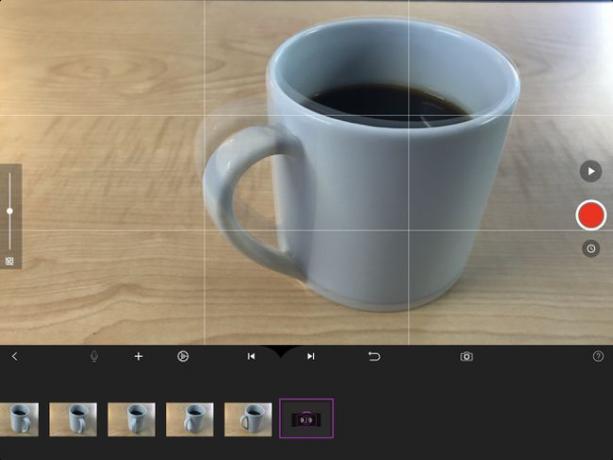
რაც მოგვწონს
ძლიერი ნაბიჯ-ნაბიჯ სურათის გადაღება.
კამერის მიმდინარე ხედზე გადაფარული წინა სურათის ჩვენების შესაძლებლობა (ასევე ცნობილია როგორც „ხახვის კანი“).
რაც არ მოგვწონს
დრო არის ყველაფერი: შეიძლება დასჭირდეს გარკვეული ექსპერიმენტები, რათა ადამიანებმა ისწავლონ რამდენად (ან ცოტა) უნდა დაარეგულირონ ობიექტი სასურველი ანიმაციური მოძრაობის მისაღწევად.
შექმენით stop-motion ანიმაციური ვიდეოები კადრ-კადრის კამერით თქვენს iPad-ზე და უფასო Stop Motion Studio აპლიკაციით. ამოიღეთ, დააკოპირეთ ან ჩასვით ჩარჩოები, დაამატეთ აუდიო და ექსპორტი SD ან HD ფორმატებში. განაახლეთ ეფექტების დამატების, სურათების იმპორტის, უფრო მაღალი გარჩევადობით მუშაობის და სხვა შესაძლებლობების განბლოკვის მიზნით.
08
09-დან

რაც მოგვწონს
პოულობს შესატყვისებს ყველაზე ფართოდ გამოყენებული შრიფტებისთვის.
აჩვენებს ალტერნატივებს მაშინაც კი, თუ ზუსტი დამთხვევა არ არის გამოვლენილი.
რაც არ მოგვწონს
თქვენ უნდა გადაიღოთ შრიფტის ფოტო წინა და დონეზე. აპლიკაცია ცდილობს ზუსტად ამოიცნოს გვერდითი კუთხიდან ან ფილებით გადაღებული შრიფტები.
შედეგები შეიძლება არ იყოს ადგილზე.
ოდესმე გინახავთ ნიშანი, რეკლამა ან წიგნის ყდა და გაგიკვირდებათ... რა შრიფტი? ეს უფასო აპლიკაცია დაგეხმარებათ იპოვოთ მრავალი შრიფტი, რომელიც ემთხვევა ან ძალიან ახლოს არის თქვენს ფოტოში ნაპოვნი შრიფტთან. აპლიკაცია შეიცავს ბმულებს MyFonts.com-ზე, სადაც შეგიძლიათ შეიძინოთ იდენტიფიცირებული შრიფტები (ფასები განსხვავდება)
09
09-დან
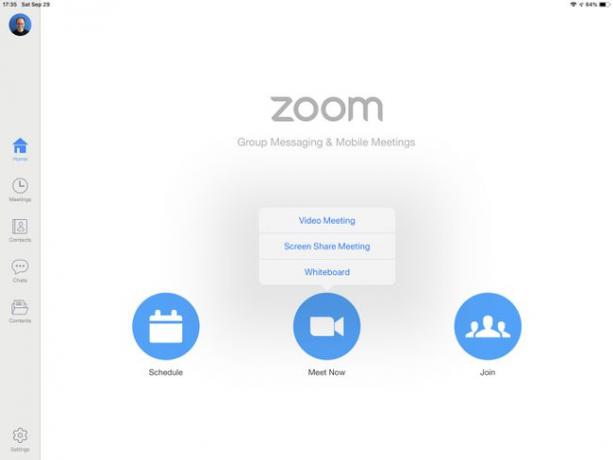
რაც მოგვწონს
Zoom მოიცავს იმ ფუნქციების უმეტესობას, რაც ხალხს სურს შეხვედრის მობილური აპლიკაციაში.
ეკრანის რეალურ დროში გაზიარების შესაძლებლობა iPad-იდან შთამბეჭდავი ფუნქციაა.
რაც არ მოგვწონს
ჯგუფური შეხვედრებისთვის 40 წუთიანი დროის ლიმიტი არ გამოიყენება ყველა შეხვედრაზე, რომელსაც ჩვენ ვესწრებით და არა მხოლოდ მათ, სადაც ვიყენებთ Zoom-ის უფასო ვერსიას.
ბატარეის შესანიშნავი გამძლეობით და დიდი ეკრანით, iPad კარგად მუშაობს დისტანციური კონფერენციისთვის, რომელიც იყენებს კამერას თქვენს შეხვედრებზე სხვა ადამიანების სანახავად. Zoom Cloud Meetings მხარს უჭერს ვიდეოს, დაფაზე და ფაილების გაზიარებას და ასევე საშუალებას აძლევს ეკრანის გაზიარებას თქვენი iPad-იდან სხვა დამსწრეებისთვის.
უფასო ვერსია ზღუდავს ჯგუფურ შეხვედრებს 100 ადამიანზე და 40 წუთში, თუმცა ინდივიდუალური შეხვედრები დროში შეზღუდული არ არის. ფასიანი ვარიანტები ხსნის ამ საზღვრებს.
